Maintain Sales Order – Buat SO OPD & Purna Jual
Fitur Tambah Sales Order dapat digunakan dengan cara menekan tombol:

Tombol ini dapat digunakan oleh ADH, untuk membuat data Sales Order. User perlu melengkapi data pada field-field yang tersedia terutama field bertanda bintang agar user dapat melanjutkan proses pembuatan Sales Order.
1. Info Pembeli & Pemilik (sesuai STNK)
Informasi Pembeli & Pemilik (sesuai STNK) adalah Informasi pelanggan yang tertera sebagai pemesan/ pembeli di SO. Bisa berupa individu ataupun instansi. Ubah detail data informasi dapat dilihat seperti pada gambar berikut :
Individu
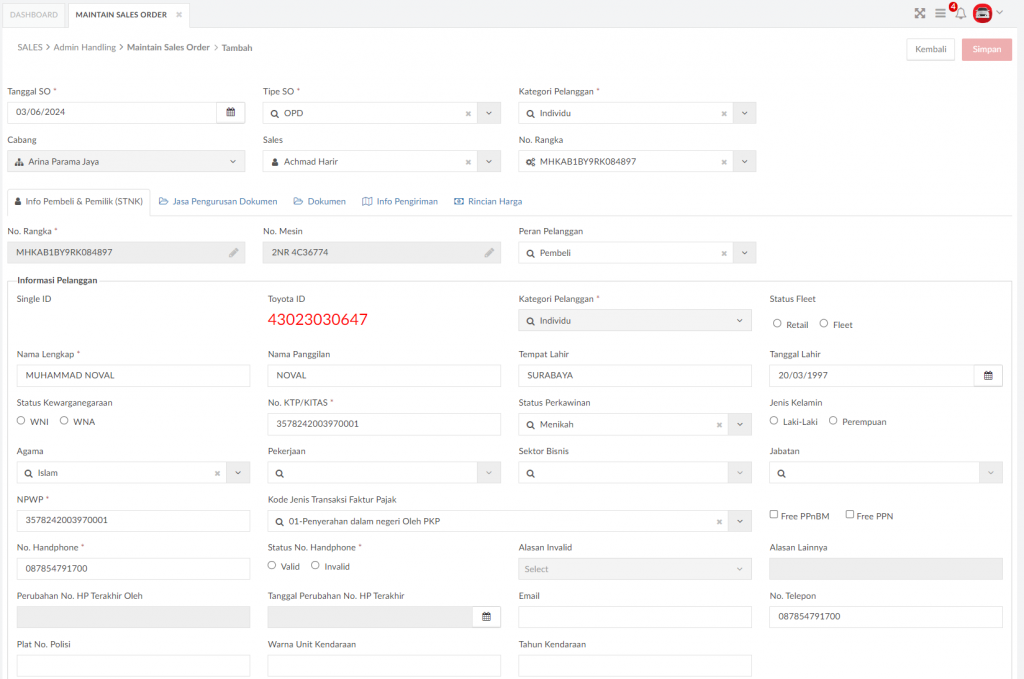
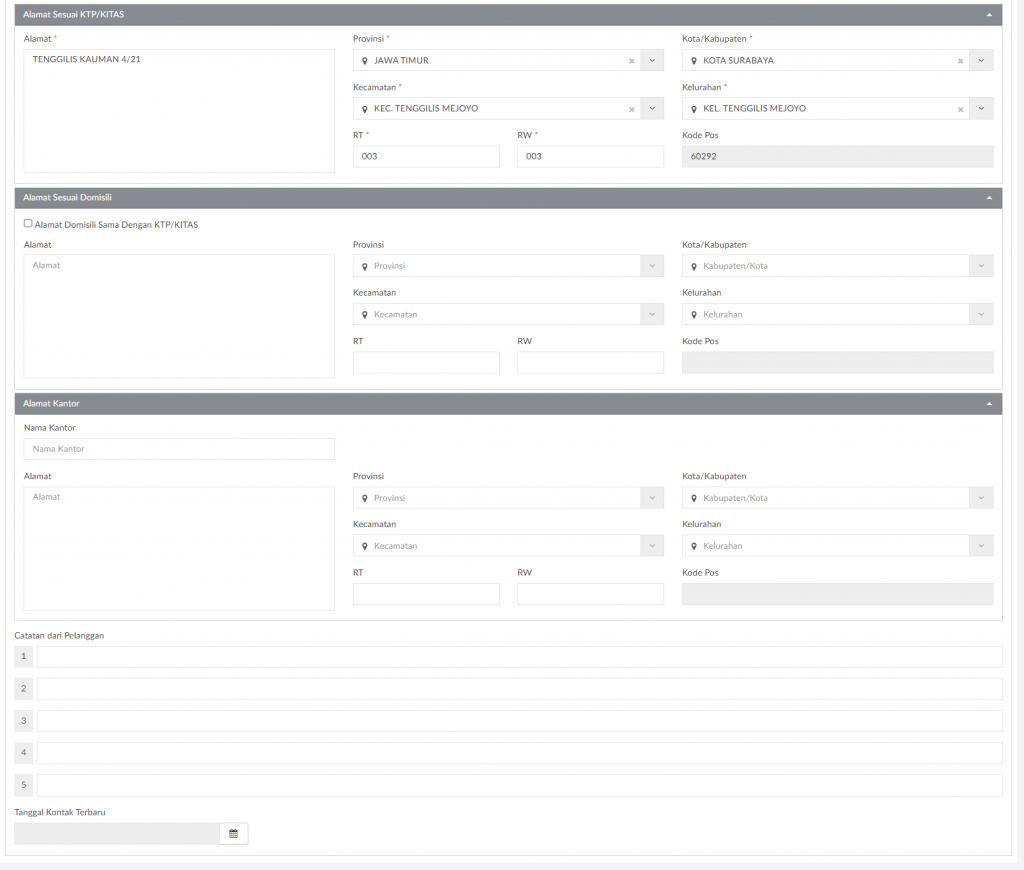
List field terkait dengan improvement Customer Database 1A dapat dilihat pada Maintain Sales Order (Individu)
Instansi
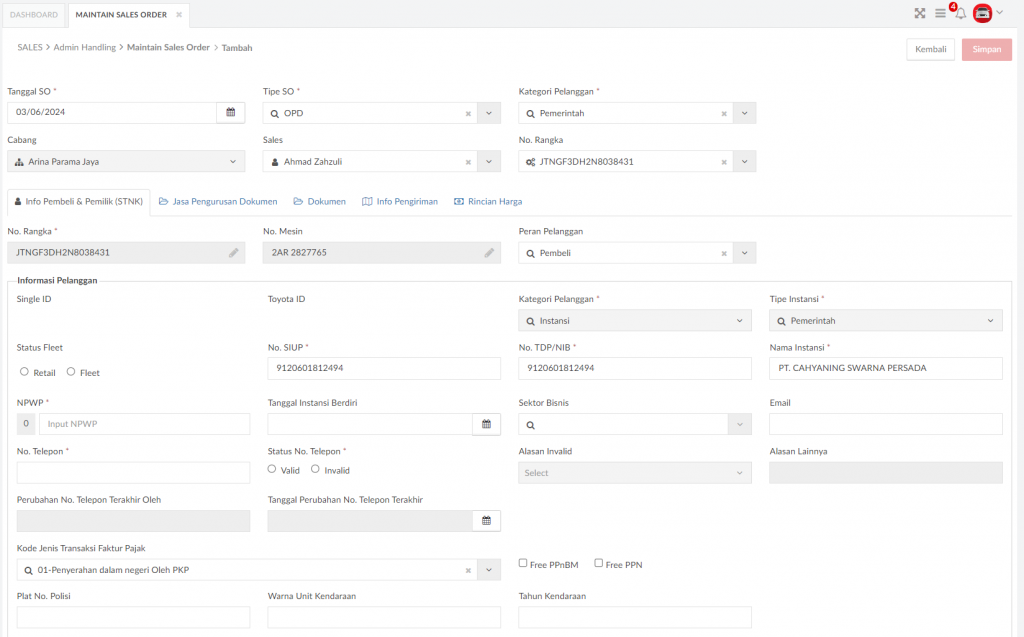
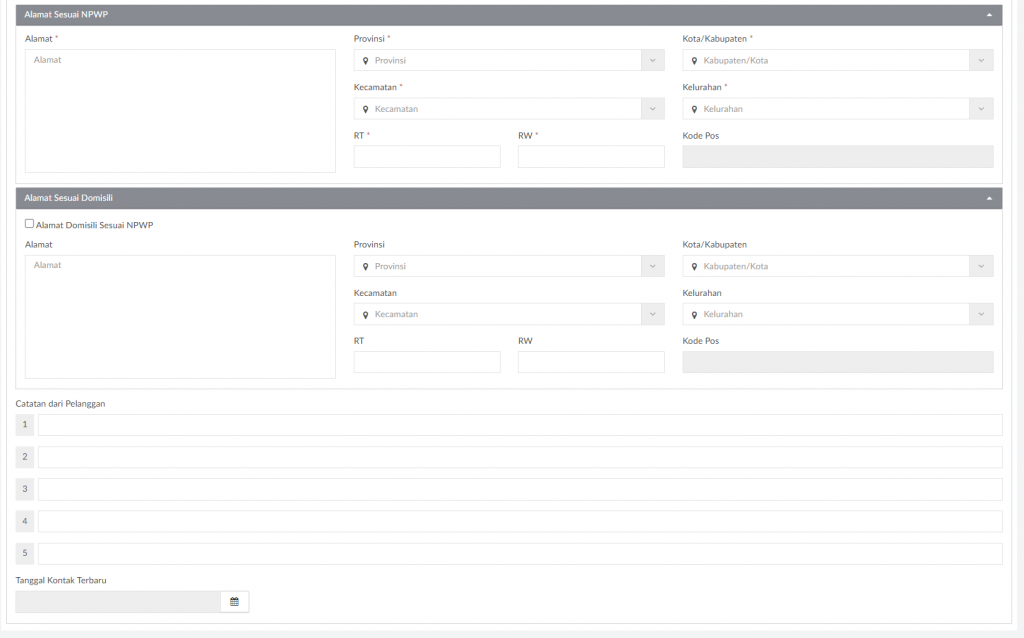
List field terkait dengan improvement Customer Database 1A dapat dilihat pada Maintain Sales Order (Instansi)
Sehubungan dengan adanya fields NPWP pada menu ini, berikut adalah penjelasan notifikasi terkait NPWP:
1. Notifikasi : NPWP harus terdiri 15 Digit
Notifikasi ini akan muncul apabila:
• NPWP yang diisi kurang dari 15 digit
• Berlaku untuk tanggal transaksi (billing) sebelum tanggal efektif NPWP 16 Digit berlaku
2. Notifikasi : NPWP harus terdiri 16 Digit
Notifikasi ini akan muncul apabila:
• NPWP yang diisi kurang dari 16 digit
• Berlaku untuk transaksi (billing) setelah tanggal efektif NPWP 16 Digit berlaku
Belum ada informasi terbaru dari pemerintah kapan tanggal/timing efektif NPWP 16 digit berlaku, jika sudah ada informasi akan kami infokan lebih lanjut.
2. Jasa Pengurusan Dokumen
Berikut tampilan Jasa Pengurusan Dokumen saat memilih tipe SO OPD untuk kebutuhan menambahkan tipe Jasa Dokumen:
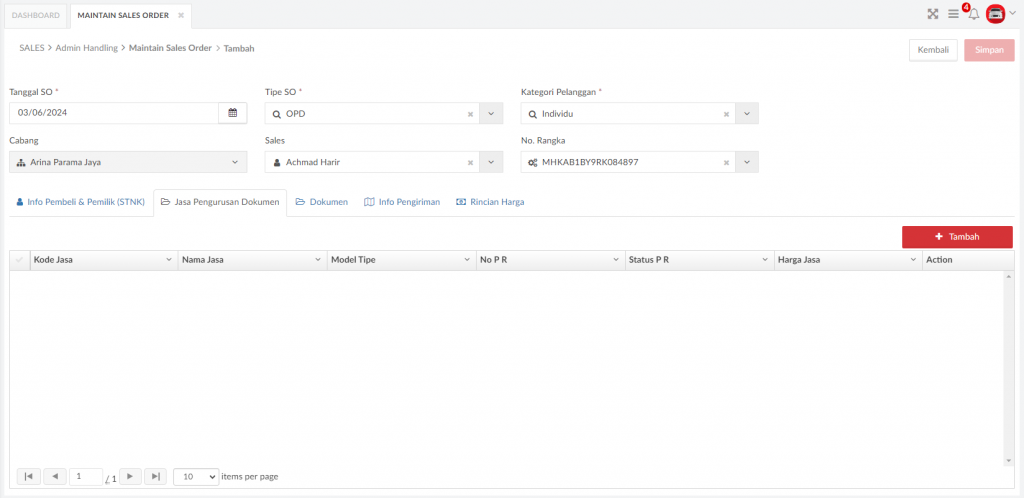
3. Dokumen
Berikut tampilan Dokumen saat memilih tipe SO OPD untuk kebutuhan upload Dokumen yg dibutuhkan:
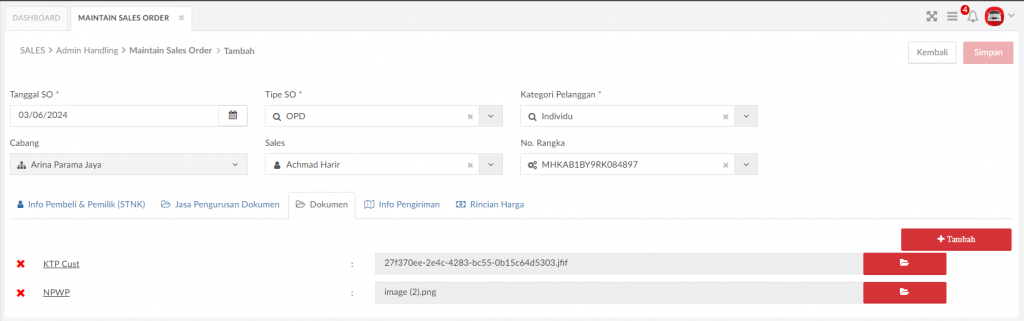
4. Aksesoris
Berikut tampilan Aksesoris saat memilih tipe SO Purna Jual untuk kebutuhan menambahkan Aksesoris Purna Jual:
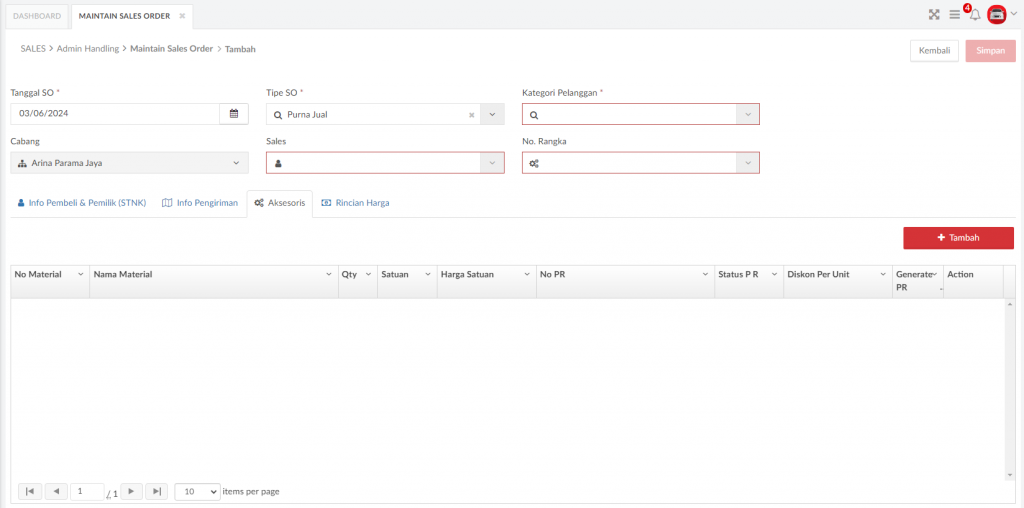
5. Info Pengiriman
Berikut tampilan Info Pengiriman saat memilih tipe SO OPD/Purna Jual untuk menambahkan Informasi Pengiriman tujuan OPD/Purna Jual:
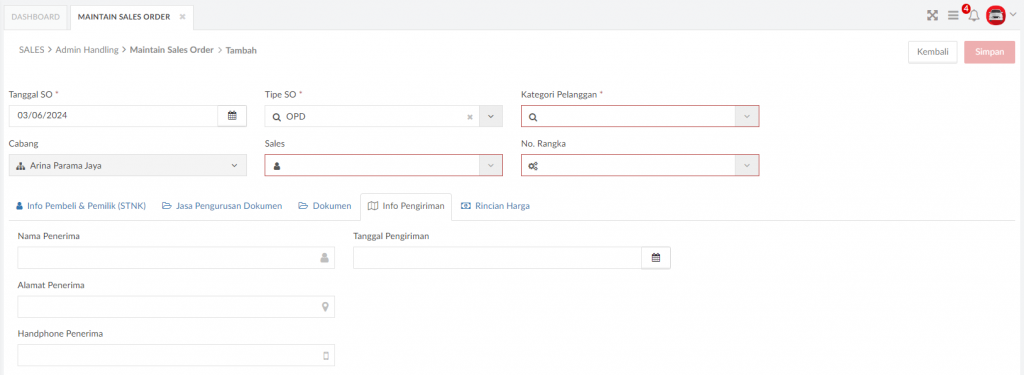
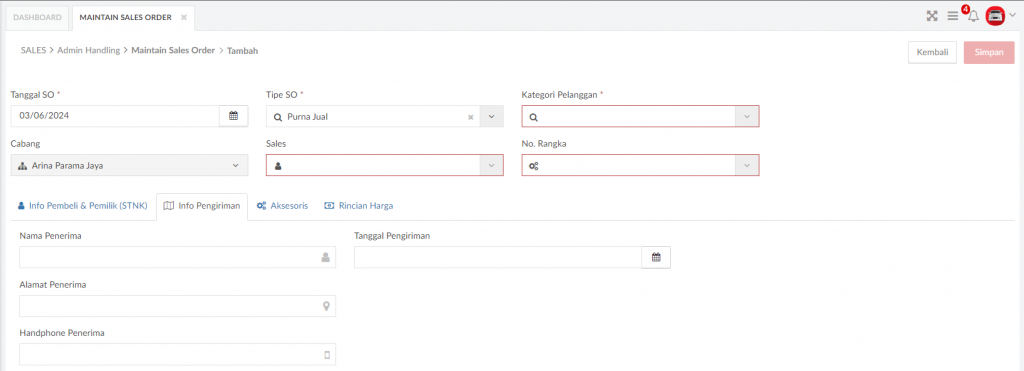
6. Rincian Harga
Pada tab Rincian Harga, User wajib menekan tombol Kalkulasi untuk menghitung dan menampilkan rincian harga untuk menghitung item yang dipilih untuk pembuatan SO. Berikut tampilan Rincian Harga saat memilih tipe SO OPD/Purna Jual:
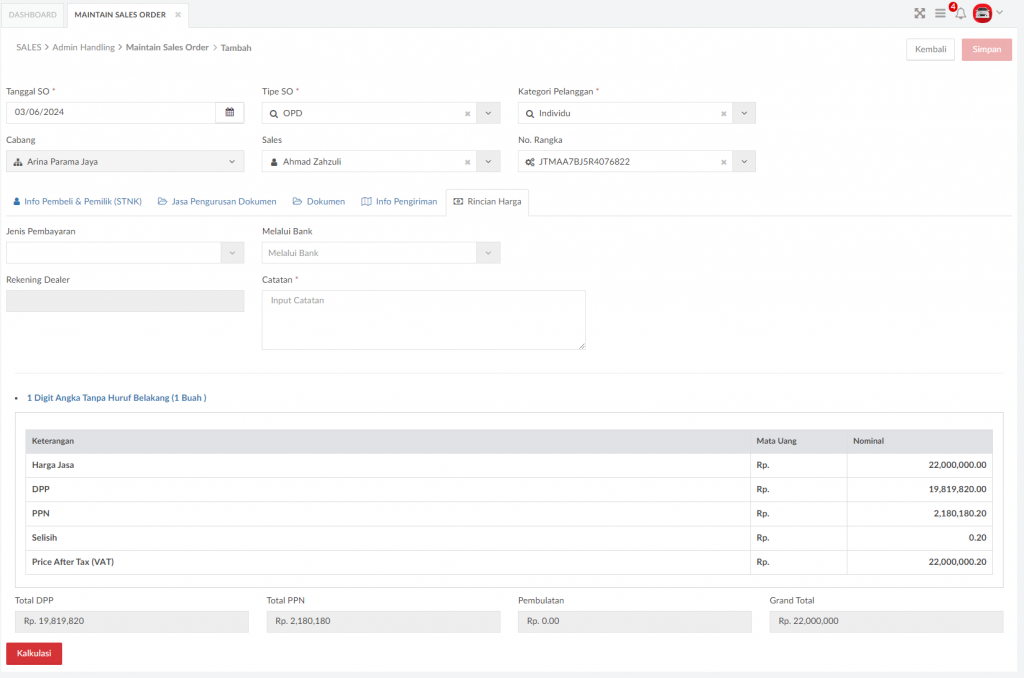
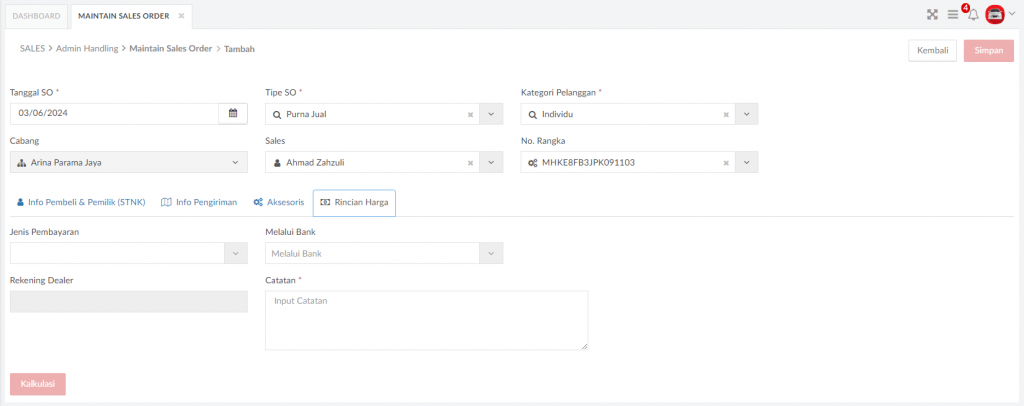
Klik tombol Kalkulasi untuk menghitung dan menampilkan rincian harga

User dapat menekan tombol Simpan
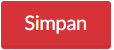
untuk menyimpan SO dan data yang telah dibuat akan tampil dengan status Created, atau User dapat memilih tombol Kembali

untuk membatalkan proses dan kembali pada ke tampilan menu Maintain Sales Order.